Trên Windows 10 có tính năng tự động thay đổi hình nền mày tính, nhưng người dùng sẽ chỉ được dùng ảnh có sẵn trên máy tính mà thôi. Chính vì vậy nhiều người lựa chọn cài các ứng dụng hình nền để lấy nguồn ảnh từ những trang web khác.
Desktop Dynamic Wallpapers là ứng dụng đổi hình nền tự động trên Windows, với nguồn hình ảnh được lấy từ Unsplash. Đây là trang web tập hợp rất nhiều hình ảnh chất lượng cao, chủ đề phong phú và hoàn toàn miễn phí. Giao diện màn hình liên tục được thay đổi với hình nền thú vị và đặc sắc. Bài viết dưới đây sẽ hướng dẫn bạn đọc cách dùng Desktop Dynamic Wallpapers cài hình nền trên Windows 10.
- Cách tự động đổi hình nền theo thời gian thực Windows 10
- Cách đổi hình nền máy tính theo lượng pin
- 3 ứng dụng hữu ích giúp tự động thay đổi hình nền Windows
Cách tự động đổi hình nền trên Windows 10
Bước 1:
Người dùng nhấn vào link dưới đây để cài đặt ứng dụng Desktop Dynamic Wallpapers trên Windows 10.
- Tải ứng dụng Desktop Dynamic Wallpapers
Bước 2:
Khi cài đặt ứng dụng thì tính năng tự động đổi hình nền trên máy tính đã được kích hoạt. Giao diện của ứng dụng sẽ như hình dưới đây. Danh mục ứng dụng nằm bên trái giao diện.
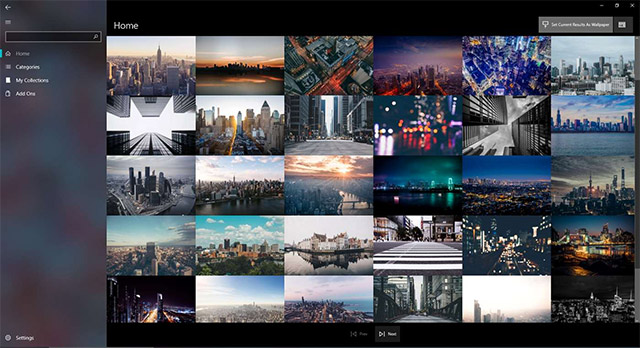
Bước 3:
Khi nhấn vào mục Home sẽ hiển thị những hình ảnh ngẫu nhiên trên Unsplash. Khi nhấn vào một hình ảnh sẽ hiển thị các tùy chọn ở bên dưới màn hình.
- Add to collection (Pro): Thêm ảnh này vào bộ sưu tập cá nhân của bạn, chỉ dùng trên bản Pro.
- Save as (Pro): Lưu ảnh về máy tính với bản trả phí.
- Set as wallpaper: Cài đặt làm hình nền máy tính.
- Ser as lockscreen: Cài đặt hình nền màn hình khóa.
- Go to author profile: Truy cập trang cá nhân tác giả của hình ảnh.
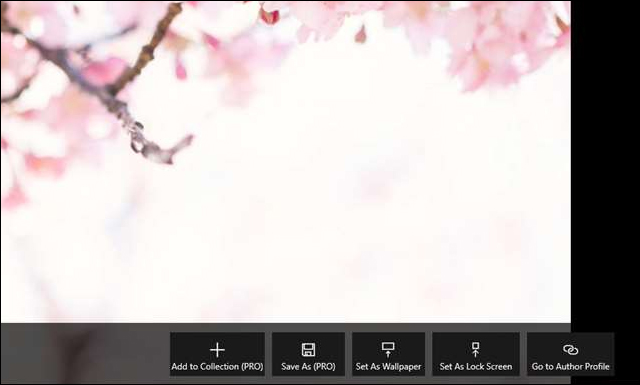
Bước 4:
Tiếp tục nhấn vào mục Categories để xem các chủ đề ảnh nền khác nhau. Sẽ có khoảng hơn 40 chủ đề ảnh nền khác nhau để chọn lựa chọn như Animals, Beach, Buildings, Colors, Drak,…
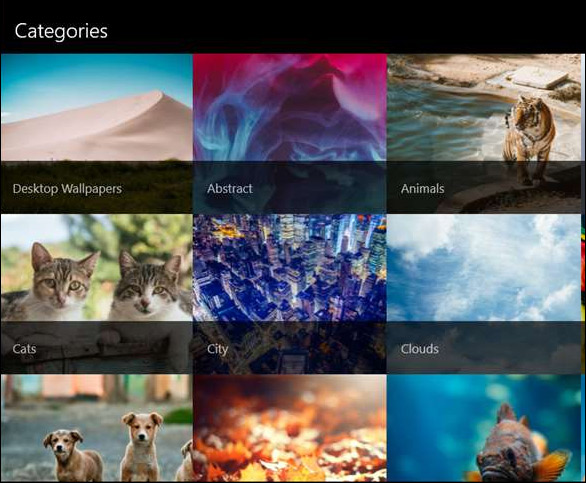
Bước 5:
Khi nhấn vào nút Set current result as wallpaper ở góc trên cùng bên phải, chúng ta sẽ cài đặt hình ảnh đang xem làm hình nền máy tính và tự động đổi sau 15 phút.
Nút Refresh wallpaper dùng để cập nhật lại hình nền mới để lựa chọn, Stop slideshow để dừng tính năng thay đổi ảnh nền tự động trên máy tính.
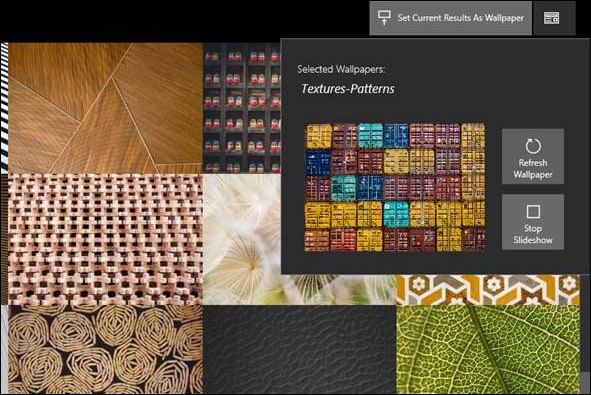
Bước 6:
Với những bản Desktop Dynamic Wallpapers trả phí khi nhấn vào mục My Collections sẽ hiển thị bộ sưu tập hình nền mà bạn sưu tập được. Các hình nền được phân thành từng nhóm chủ đề khác nhau để người dùng dễ dàng quản lý và tìm kiếm hình nền khi cần dùng.
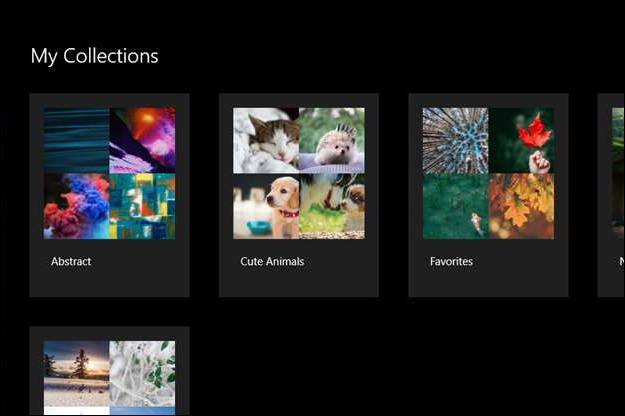
Khi nhấn vào từng chủ đề và nhấn vào hình ảnh trong chủ đề đó sẽ hiện các tùy chọn bên dưới.

Bước 7:
Nhấn vào biểu tượng bánh răng cưa để vào giao diện Settings trên ứng dụng Desktop Dynamic Wallpapers. Enable wallpaper slideshow để tắt hoặc bật tính năng tự động đổi hình nền máy tính.
Choose a Wallpaper Refresh Rate để thay đổi thời gian tự động chuyển đổi hình nền máy tính.
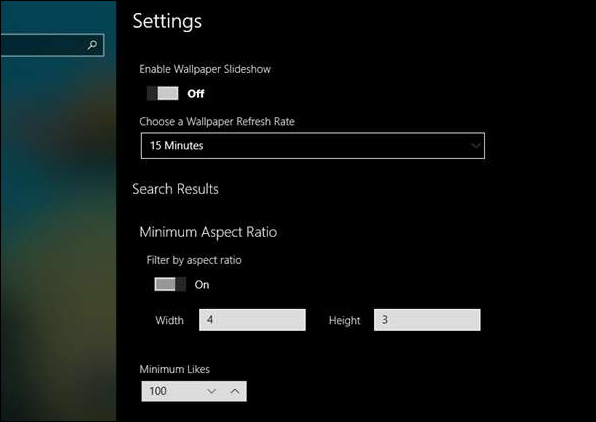
Ứng dụng Desktop Dynamic Wallpapers mang tới bộ sưu tập hình nền Unsplash với rất nhiều chủ đề khác nhau, chất lượng hình ảnh cao. Người dùng có thể lựa chọn thời gian tự động đổi hình nền trên máy tính.
Xem thêm:
- Cách lấy ảnh Unsplash làm hình nền Windows 10
- Những phần mềm và ứng dụng tải hình nền chất lượng cao
- Cách đặt video làm hình nền máy tính Windows 10
Chúc các bạn thực hiện thành công!
 Công nghệ
Công nghệ  AI
AI  Windows
Windows  iPhone
iPhone  Android
Android  Học IT
Học IT  Download
Download  Tiện ích
Tiện ích  Khoa học
Khoa học  Game
Game  Làng CN
Làng CN  Ứng dụng
Ứng dụng 





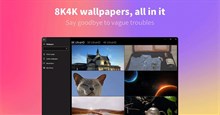


 Windows 11
Windows 11  Windows 10
Windows 10  Windows 7
Windows 7  Windows 8
Windows 8  Cấu hình Router/Switch
Cấu hình Router/Switch 









 Linux
Linux  Đồng hồ thông minh
Đồng hồ thông minh  macOS
macOS  Chụp ảnh - Quay phim
Chụp ảnh - Quay phim  Thủ thuật SEO
Thủ thuật SEO  Phần cứng
Phần cứng  Kiến thức cơ bản
Kiến thức cơ bản  Lập trình
Lập trình  Dịch vụ công trực tuyến
Dịch vụ công trực tuyến  Dịch vụ nhà mạng
Dịch vụ nhà mạng  Quiz công nghệ
Quiz công nghệ  Microsoft Word 2016
Microsoft Word 2016  Microsoft Word 2013
Microsoft Word 2013  Microsoft Word 2007
Microsoft Word 2007  Microsoft Excel 2019
Microsoft Excel 2019  Microsoft Excel 2016
Microsoft Excel 2016  Microsoft PowerPoint 2019
Microsoft PowerPoint 2019  Google Sheets
Google Sheets  Học Photoshop
Học Photoshop  Lập trình Scratch
Lập trình Scratch  Bootstrap
Bootstrap  Năng suất
Năng suất  Game - Trò chơi
Game - Trò chơi  Hệ thống
Hệ thống  Thiết kế & Đồ họa
Thiết kế & Đồ họa  Internet
Internet  Bảo mật, Antivirus
Bảo mật, Antivirus  Doanh nghiệp
Doanh nghiệp  Ảnh & Video
Ảnh & Video  Giải trí & Âm nhạc
Giải trí & Âm nhạc  Mạng xã hội
Mạng xã hội  Lập trình
Lập trình  Giáo dục - Học tập
Giáo dục - Học tập  Lối sống
Lối sống  Tài chính & Mua sắm
Tài chính & Mua sắm  AI Trí tuệ nhân tạo
AI Trí tuệ nhân tạo  ChatGPT
ChatGPT  Gemini
Gemini  Điện máy
Điện máy  Tivi
Tivi  Tủ lạnh
Tủ lạnh  Điều hòa
Điều hòa  Máy giặt
Máy giặt  Cuộc sống
Cuộc sống  TOP
TOP  Kỹ năng
Kỹ năng  Món ngon mỗi ngày
Món ngon mỗi ngày  Nuôi dạy con
Nuôi dạy con  Mẹo vặt
Mẹo vặt  Phim ảnh, Truyện
Phim ảnh, Truyện  Làm đẹp
Làm đẹp  DIY - Handmade
DIY - Handmade  Du lịch
Du lịch  Quà tặng
Quà tặng  Giải trí
Giải trí  Là gì?
Là gì?  Nhà đẹp
Nhà đẹp  Giáng sinh - Noel
Giáng sinh - Noel  Hướng dẫn
Hướng dẫn  Ô tô, Xe máy
Ô tô, Xe máy  Tấn công mạng
Tấn công mạng  Chuyện công nghệ
Chuyện công nghệ  Công nghệ mới
Công nghệ mới  Trí tuệ Thiên tài
Trí tuệ Thiên tài